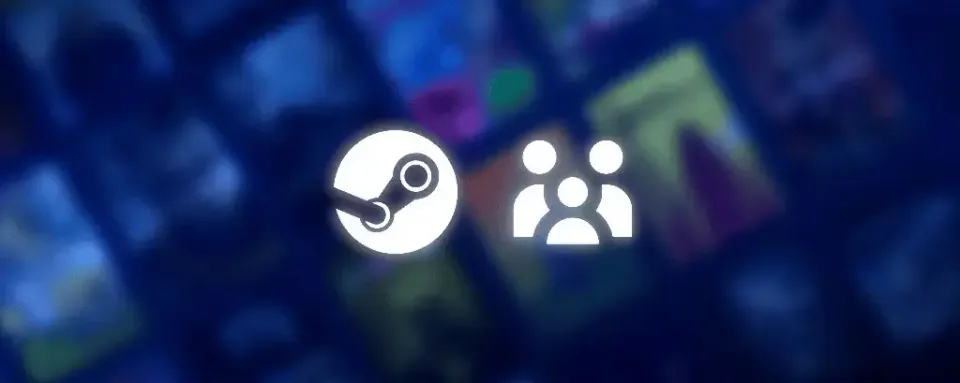
Steam, розроблена компанією Valve Corporation, є найбільшою у світі цифровою платформою для розповсюдження ігор на ПК. Однією з найцінніших функцій цієї платформи є Steam Family Sharing, яка дозволяє користувачам ділитися своїми іграми з друзями та членами родини без необхідності купувати кілька копій однієї гри.
У цьому посібнику ми детально пояснимо, як ділитися іграми в Steam, розглянемо переваги та обмеження Family Sharing і поділимося порадами щодо безпечного використання цієї функції.
Що таке Steam Family Sharing?
Steam Family Sharing — це безплатна функція, яка дозволяє ділитися бібліотекою ігор Steam з до 5 обліковими записами на 10 пристроях. Після активації Family Sharing інші користувачі можуть отримати доступ до ваших ігор та грати у них зі своїх облікових записів. Це чудовий спосіб дозволити членам родини або друзям спробувати ігри, які вони не купували.
Однак функція Family Sharing має певні обмеження. Наприклад, одночасно доступ до спільної бібліотеки може отримати лише одна людина, і деякі ігри можуть бути недоступні для спільного використання через ліцензійні обмеження.
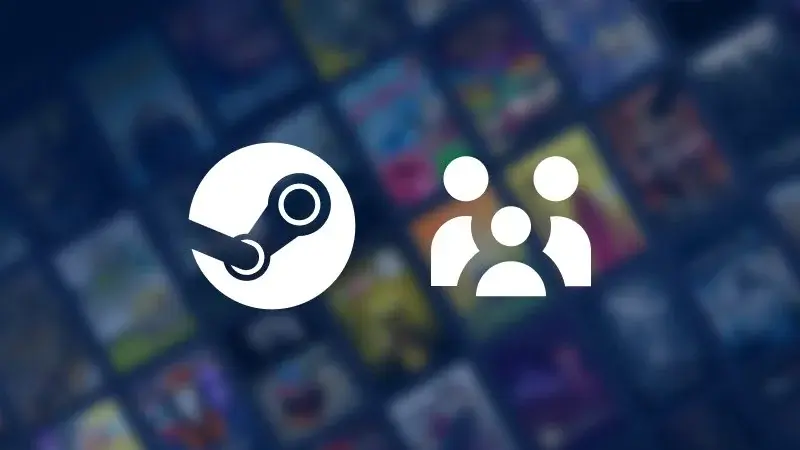
Як поділитися іграми в Steam: Покрокова інструкція
Крок 1: Увімкніть захист Steam Guard
Перед тим як ділитися іграми, потрібно активувати Steam Guard — функцію безпеки, яка захищає ваш обліковий запис.
- Відкрийте Steam на своєму комп'ютері.
- Натисніть на Steam у верхньому лівому куті вікна та виберіть Налаштування (або Параметри на Mac).
- У меню налаштувань перейдіть до розділу Обліковий запис.
- Натисніть Керувати безпекою облікового запису Steam Guard.
Виберіть Підтвердження електронною поштою або Мобільний автентифікатор, щоб увімкнути Steam Guard.
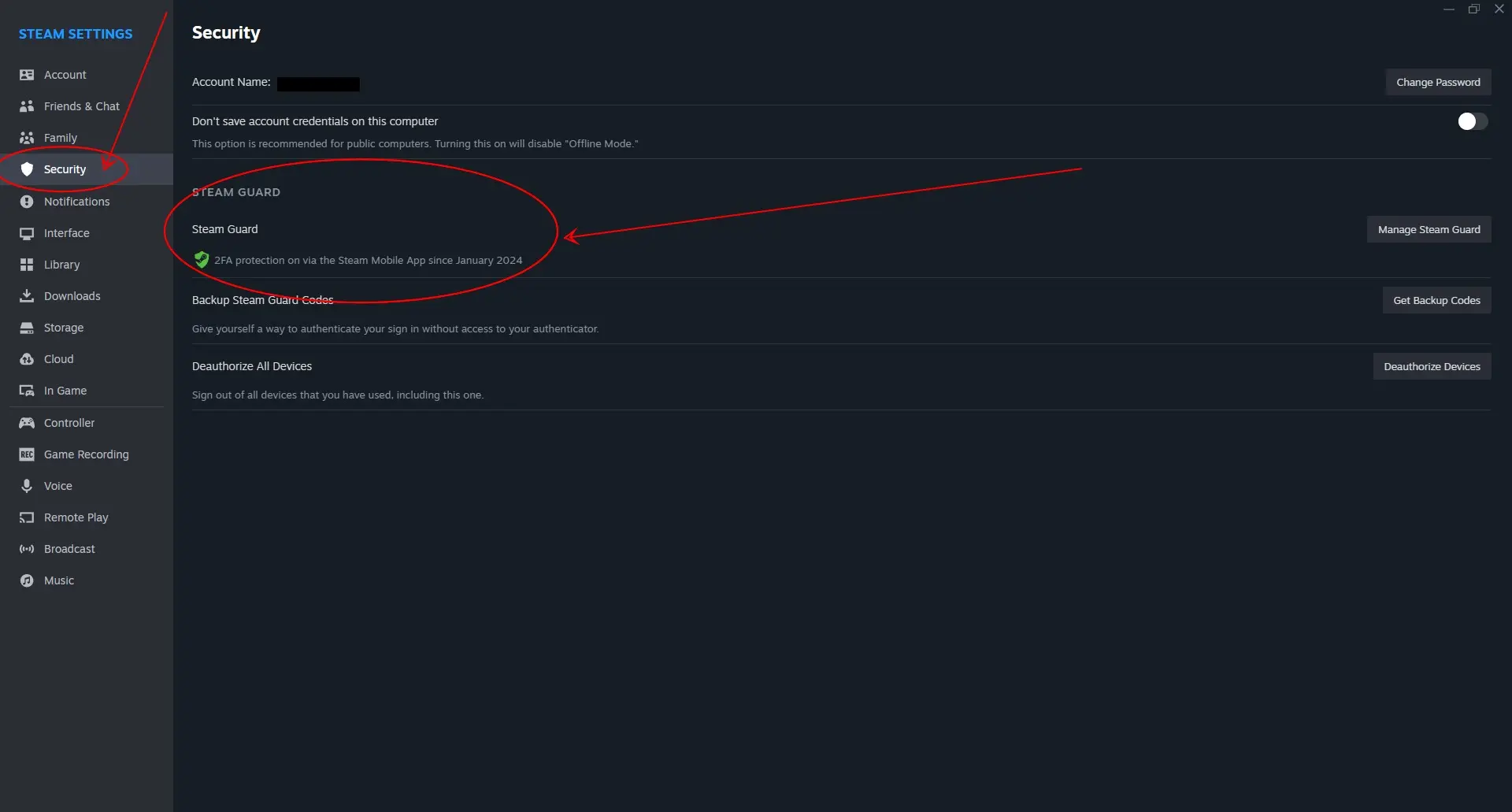
Крок 2: Авторизуйте пристрій для Family Sharing
Після активації Steam Guard виконайте ці кроки, щоб дозволити спільне використання бібліотеки на конкретному пристрої.
- Увійдіть у свій обліковий запис Steam на комп'ютері, на якому хочете поділитися бібліотекою.
- Натисніть Steam у верхньому лівому куті та виберіть Налаштування.
- У лівому меню виберіть Сім'я.
- Поставте галочку Дозволити спільне використання бібліотеки на цьому комп'ютері.
- Ви побачите список облікових записів, які входили в Steam на цьому комп'ютері. Поставте галочку біля облікових записів, з якими хочете поділитися бібліотекою.

Крок 3: Інший користувач входить у свій обліковий запис
Тепер, коли пристрій авторизований, інша людина повинна:
- Вийти з вашого облікового запису Steam.
- Увійти у свій обліковий запис на тому ж комп'ютері.
Перейти до розділу Бібліотека, де вони побачать ваші спільні ігри.


Що потрібно знати про Steam Family Sharing
Хоча функція Family Sharing дуже зручна, вона має правила та обмеження. Ось що потрібно знати:
✅ Що можна робити:
- Ділитися всією бібліотекою ігор.
- Дозволити кільком людям грати у ваші ігри на різних пристроях.
- Надати друзям та членам родини доступ до ігор без необхідності купувати власні копії.

❌ Що не можна робити:
- Два користувачі не можуть грати в ігри з однієї бібліотеки одночасно. Якщо одна людина грає у спільну гру, інша буде викинута, якщо власник бібліотеки почне грати в будь-яку іншу гру.
- Не всі ігри доступні для Family Sharing. Деякі ігри з DRM третьої сторони або передплатні сервіси можуть бути недоступні для спільного використання.
Придбання в грі та DLC не діляться. Інші користувачі можуть купувати власні DLC для спільних ігор, але власник бібліотеки не отримає до них доступу.
Як вирішити поширені проблеми зі Steam Family Sharing
Спільні ігри не відображаються в бібліотеці
Якщо ігри не відображаються у бібліотеці іншого користувача:
▶ Переконайтеся, що Steam Guard увімкнений на обох облікових записах.
▶ Перевірте, що пристрій авторизований для Family Sharing.
▶ Переконайтеся, що обидва користувачі підключені до Інтернету.
Помилка "Гра наразі недоступна"
Ця помилка виникає, якщо:
▶ Власник гри грає в будь-яку гру зі своєї бібліотеки, що блокує доступ іншим користувачам.
▶ Гра має DRM третьої сторони, яка забороняє спільний доступ.
Не вдається авторизувати спільне використання бібліотеки
Якщо ви не можете авторизувати Family Sharing:
▶ Переконайтеся, що ви увійшли у свій обліковий запис на пристрої.
▶ Переконайтеся, що ви не перевищили ліміт з 5 облікових записів і 10 пристроїв.

Переваги Steam Family Sharing
- Економія коштів: Один користувач купує гру, а інші можуть грати безкоштовно.
- Батьківський контроль: Батьки можуть ділитися бібліотекою зі своїми дітьми та контролювати, у що вони грають.
Просте налаштування: Процес налаштування простий і займає лише кілька кроків.

Обмеження Steam Family Sharing
Функція | Обмеження |
Кількість користувачів | До 5 облікових записів і 10 пристроїв |
Одночасне використання | Тільки одна людина може одночасно отримати доступ до бібліотеки |
DRM третьої сторони | Деякі ігри не можна ділити через сторонні обмеження |
DLC та покупки в грі | DLC і покупки не діляться з іншими користувачами |
Steam Family Sharing — це чудовий спосіб поділитися іграми зі своїми друзями та родиною, зробивши ігровий досвід доступнішим та економічно вигіднішим. Дотримуючись кроків, описаних у цьому посібнику, ви легко зможете налаштувати Family Sharing та насолоджуватися улюбленими іграми разом. Не забувайте про обмеження та правила, щоб забезпечити комфортний досвід для всіх учасників.



Поки немає коментарів! Залишіть коментар першим